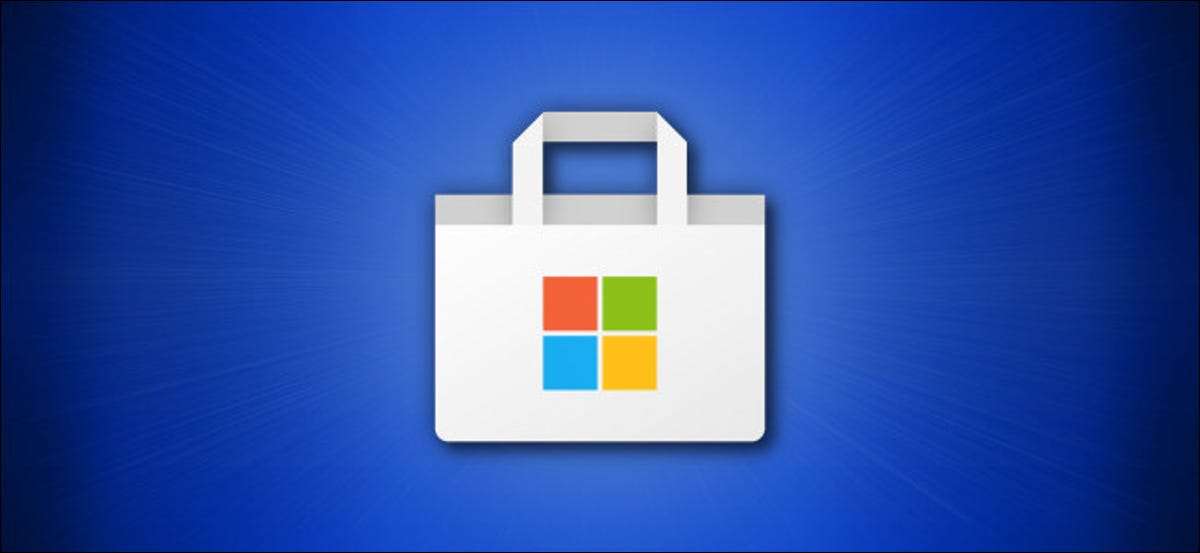
Windows 10, Internet'ten ücretsiz veya ücretli bir yazılımı indirmenizi sağlayan Microsoft Store'u içerir. İşte mağazadan uygulamaları nasıl yüklenir.
Ücretsiz Uygulamalar vs. Ücretli Uygulamalar
Microsoft Store'u veya herhangi bir modern uygulama mağazasını kullanmadan önce - Mağazadaki iki tür yazılım türü arasındaki farkı anlamak önemlidir: ücretsiz ve ödenmiş.
"Ücretsiz" yazılımıyla, programı satın almadan indirebilirsiniz, ancak genellikle bir yakalama var. Bu uygulamalar bir abonelik hizmeti ile çalışır (örneğin Amazon, Netflix, Apple, Adobe, Facebook veya Slack gibi) veya ücretsiz bir uygulamanın temel bir sürümünü kullanmanıza izin verir, bazen müdahaleci reklamlar ile . Daha sonra bir özelliğin kilidini açmak istiyorsanız, "Uygulama içi satın alımlar" olarak adlandırılanları kullanarak ödeme isteyebilirsiniz.
İkinci tip, indirmeden önce önden satın aldığınız ve daha sonra, uygulama içi satın alımlar aracılığıyla daha fazla özellik satan ücretli uygulamalar da olmasına rağmen, genellikle tamamen kullanma hakkına sahipseniz, "ücretli" yazılımdır.
İLGİLİ: Windows 10'da Solitaire ve Mayın Tarlası için yılda 20 dolar ödemek zorunda değilsiniz.
Windows 10'da Microsoft Store'u kullanarak yazılımı nasıl yüklenir
Başlamadan önce, zaten olduğunu varsayalım. bir Microsoft hesabı oluşturdu Ve giriş yaptınız. Uygulama satın alımları için, Microsoft hesabınızla zaten bağlantılı olan bir miktar ödemeye ihtiyacınız olacaktır.
İlk önce "Microsoft Store" nı açın. Bulamıyorsanız, Windows 10'un "Başlat" menüsünü açın ve "Microsoft Store" yazın, ardından göründüğünde "Microsoft Store" simgesine tıklayın. Veya uygulamalar listenizde bulabilirsiniz.
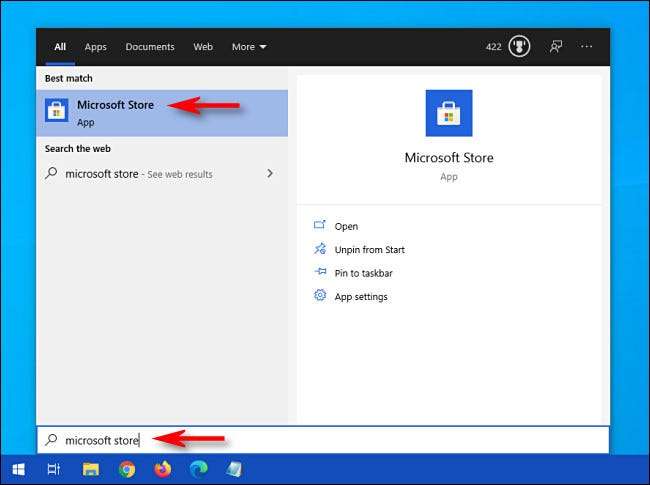
"Microsoft Store" uygulaması açıldığında, en son fırsatları ve diğer promosyonları reklam veren birçok gösterişli afiş içeren bir ekran göreceksiniz.
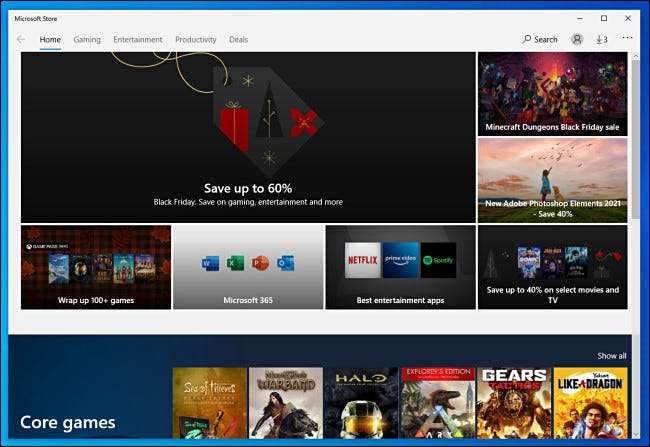
Belirli bir uygulama türü arıyorsanız, "oyun", "eğlence" veya "verimlilik" gibi pencerenin üstündeki kategorilerden birini tıklayın.
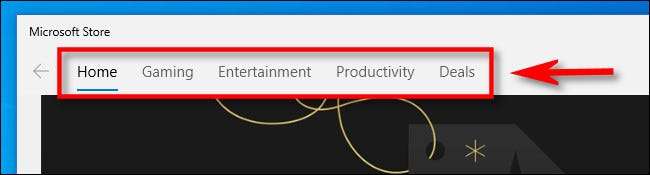
Veya arama düğmesini tıklatarak belirli bir uygulamayı arayabilirsiniz. Görünen arama çubuğunda, bulmak istediğiniz şeyi yazın, ardından sonuçlar listesinde bir öğeye tıklayın.
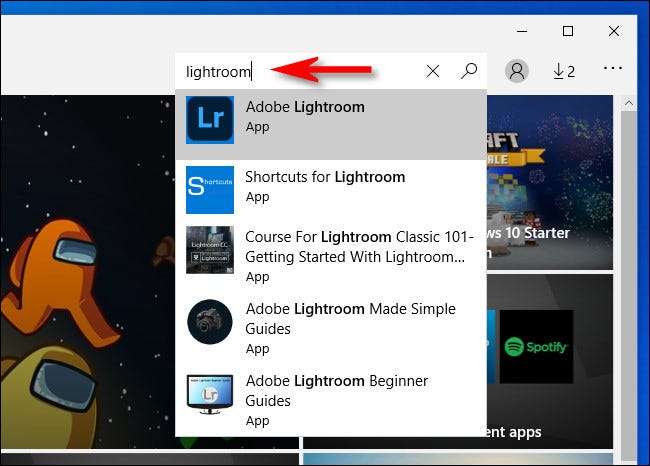
Yüklemek istediğiniz bir programı bulduğunuzda, önce ücretsiz veya ücretli bir uygulama olup olmadığını kontrol edin. Uygulama ücretsiz ise, "BEDAVA" kelimesini bir "get" düğmesinin hemen üstünde göreceksiniz. "GET" düğmesini tıklayın ve bir "yükleme" düğmesine girer. "Yükle'yi tıklattığınızda, indirme otomatik olarak başlayacaktır.
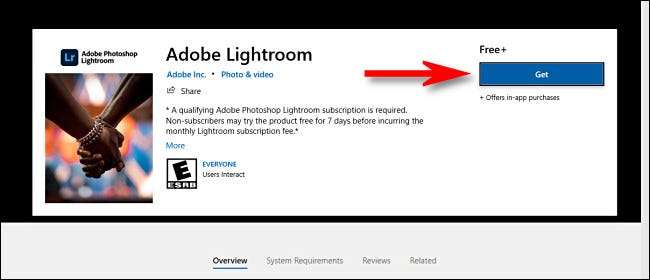
Program indirmeden önce bir satın alma gerektiriyorsa, bir "satın al" düğmesinin hemen üstünde bir fiyat göreceksiniz. Öğeyi satın almak istiyorsanız, "satın al" düğmesini tıklayın.
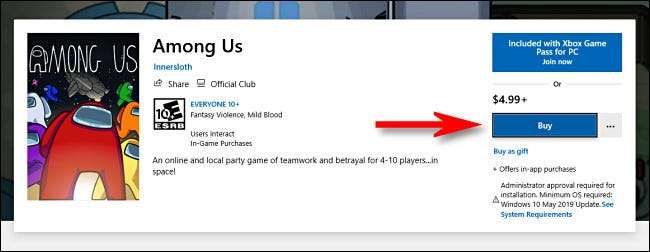
Satın alma adımlarını izledikten sonra, indirme başlayacaktır. Program internetten bilgisayarınıza indirilirken bir durum çubuğu göreceksiniz.

Uygulama yüklendikten sonra, İndirme İlerleme Göstergesi çubuğunun hemen yanında bulunan "Launch" veya "Play" düğmesine tıklayarak başlatabilirsiniz. Veya "Başlat" menüsünü açabilir ve alfabetik bir listede uygulama adına göz atabilirsiniz. Bulurken uygulamanın simgesini tıklayın ve başlatılır.
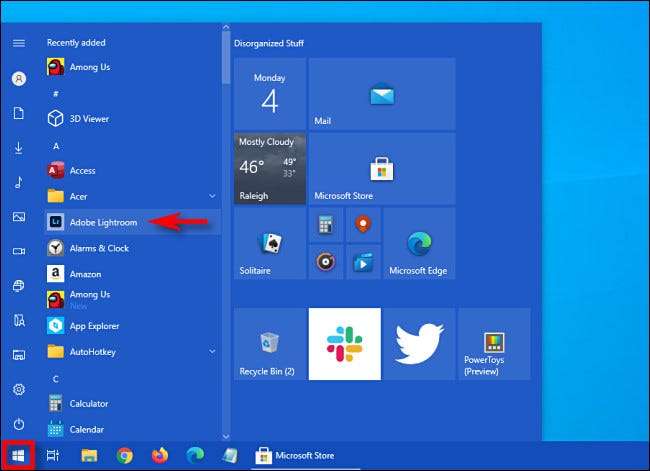
Daha önce "Başlat" menüsüne indirdiğiniz uygulamayı bulmakta sorun yaşıyorsanız, "Başlat" ı açın ve bir arama yapmak için uygulamanın adını yazmaya başlayın. Sonuçlar göründüğünde, başlatmak için uygulamanın simgesine tıklayın.
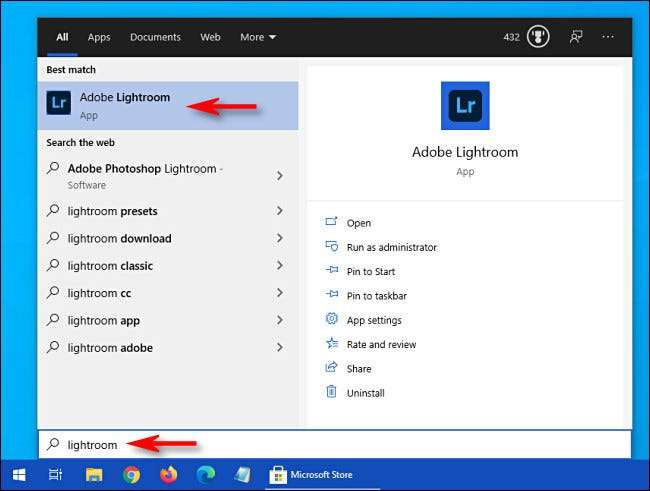
Ayrıca, eğer ihtiyacın olursa Satın aldığınız veya yüklediğiniz tüm uygulamaların tam bir listesini görün Microsoft Store'dan, "Microsoft Store" uygulamasını başlatın ve araç çubuğundaki Elips düğmesini (üç nokta) tıklayın. Sonra "Kütüphanem" seçeneğini seçin.
İLGİLİ: Microsoft Mağazasından satın aldığınız uygulamaları yeniden yükleme
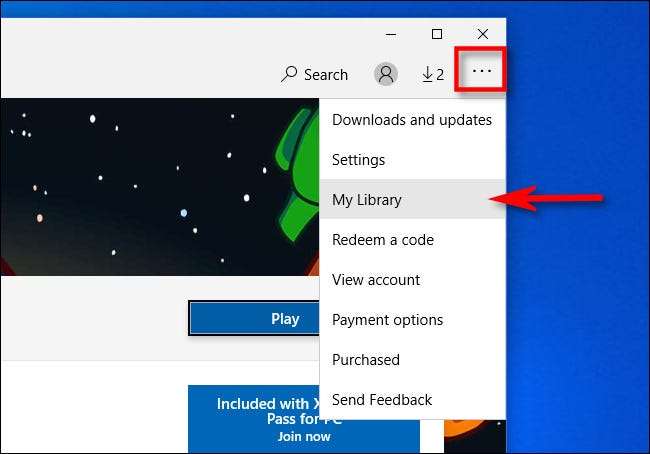
Microsoft Store'da kurduğunuz tüm uygulamaların bir listesini göreceksiniz ve tarihi ve diğer kriterleri yükleyerek sıralayabilirsiniz. İsterseniz Uygulamayı daha sonra kaldırın , Ayarlar ve GT'yi ziyaret etmeniz gerekir; Uygulamalar, programı seçin, ardından "Kaldır" ı tıklayın.
Yeni uygulamanızla eğlenin!
İLGİLİ: Windows 10'da bir uygulama nasıl kaldırılır







